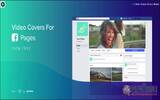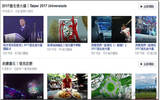我在看网络文章或 PDF 之类的书籍时,如果看到不错的内容时,都会把它复制起来然后贴在笔记本上记录,以方便未来复习以及警惕用,不过这种方式所有重点都集中在笔记本中的一页,管理与查询上其实不是那么容易,一直在找有没有什么更好的工具可以用,就发现到这款 Weava 的 Chrome 免费扩充工具。
这款 Weava 免费工具使用上真的很方便,看到重点时直接把它们全选,接着选择要的萤光笔颜色,以及想放在哪个分类(工作、生活、学习等等)后,这样就完成了!想要的话还能添加注记。而每个画下来的重点笔记也都是独立个体,不会跟其他混在一起,因此不仅很容易阅读,直接搜寻关键字即可快速找到许久没看的内容。
Weava 介绍
进到 Weava 官网后,点选右侧的 "Get Chrome Extension" 按钮进行安装:
接着上方会跳出下图,点选 "新增扩充功能" 就安装完成了: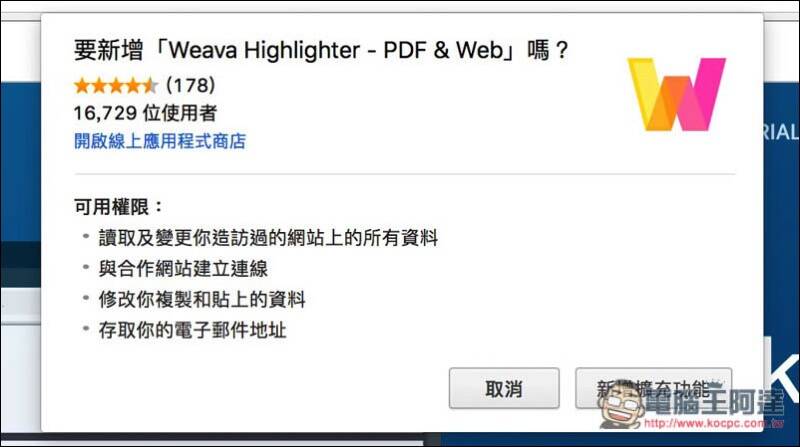
使用前需先注册,提供 Google、Facebook 快速登入以及 E-Mail 三种选择: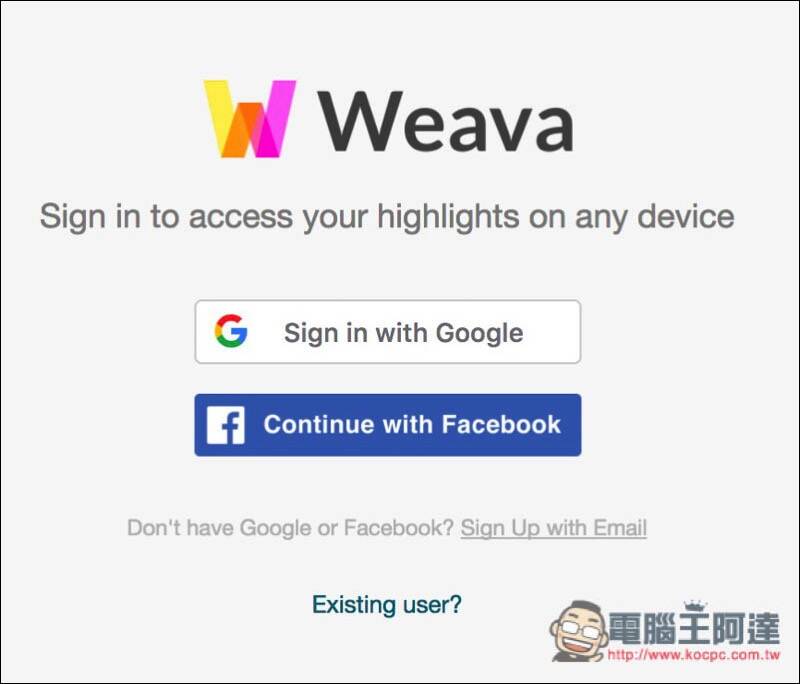
有一步骤会要求选择你的职业类别以及目的为何,这可以随便选,只是他们调查用而已:
完成注册后即可开始使用。下图是 Weava 的后台画面,My Collection 已经建立好一些全英文的内容,这些都是官方的使用教学,有兴趣的读者可以看看:
也能自行建立想要的分类,于左侧下方输入好名称后,按下 + 即建立完成。当然,也支援中文名称: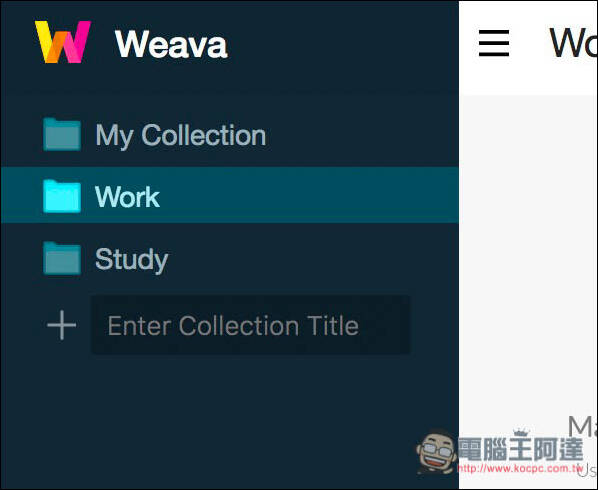
上网时看到有不错的内容时,把它们反白起来后,Weava 的萤光笔选单就会自动跳出,选择想要的颜色:
接着决定要放在哪一个分类集里:
这样就完成啦!不仅会把画下的重点内容记录起来,连这标题都会,这点我非常喜欢: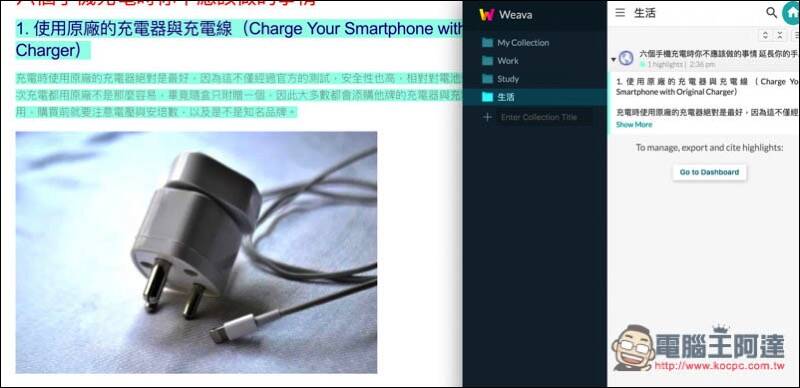
甚至还能添加注记: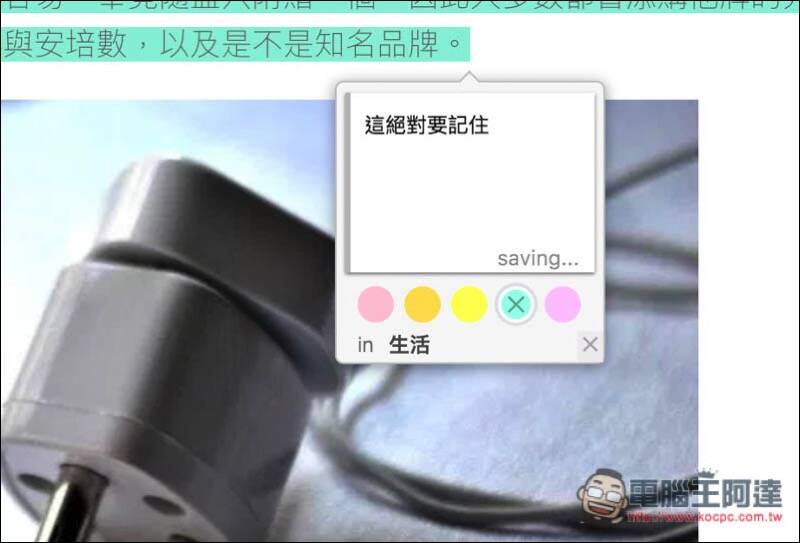
另外于后台点选某重点,最右侧视窗还会直接开启原始网页,随时都能轻松找到原本的内容: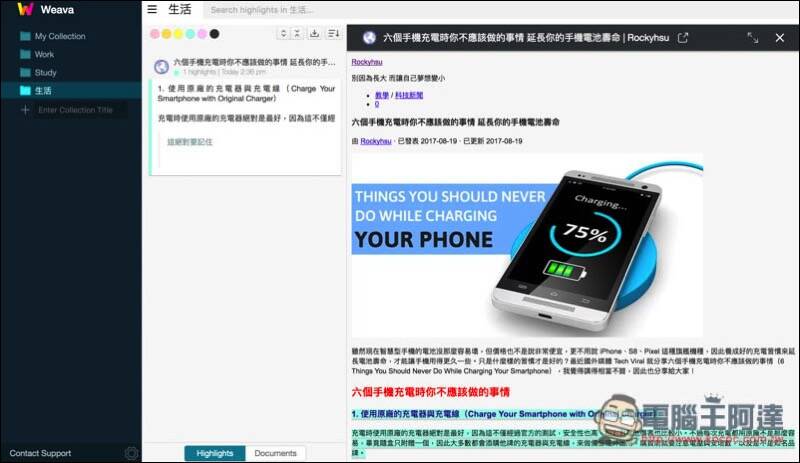
除了网页外,如果你是用 Chrome 浏览器打开 PDF 档的话,它一样也支援,但首先你必须进到设定中确认 "允许存取档案网址" 这选项有打勾:
如下图,所以说未来看 PDF 书籍时,记得也使用 Chrome 浏览器,这样所有重点就能都记录在 Weava 里:
补充资料
Weava 官网:https://www.weavatools.com/